Per semplificare la collaborazione sui siti web, puoi aggiungere altri utenti tramite la dashboard My Elementor. Ciò consentirà loro di aggiungere, modificare ed eliminare pagine e articoli e altro ancora. Tuttavia, non avranno accesso al tuo account o abbonamento. Ciò significa che non saranno in grado di creare siti, clonare siti, trasferire licenze, rinnovare siti o eseguire altre attività dell’account.
Aggiungi utenti
Per aggiungere utenti al tuo sito:
- Vai alla dashboard My Elementor.
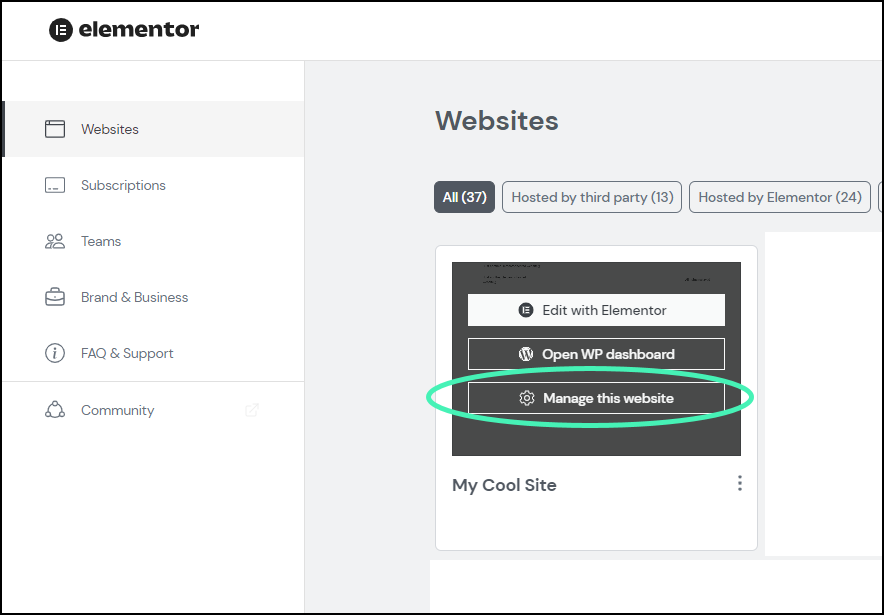
- Passa con il mouse sulla scheda del sito web a cui desideri aggiungere un utente e fai clic su Gestisci questo sito.
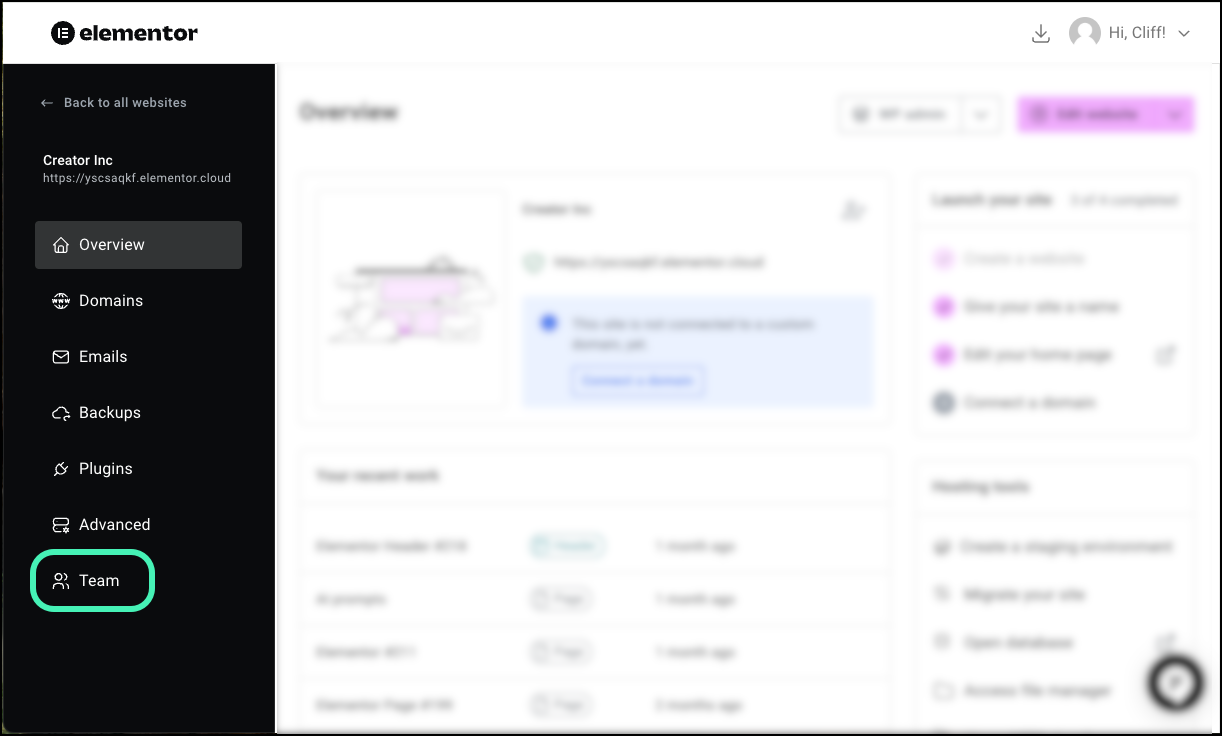
- Nel pannello a sinistra, fai clic su Team.
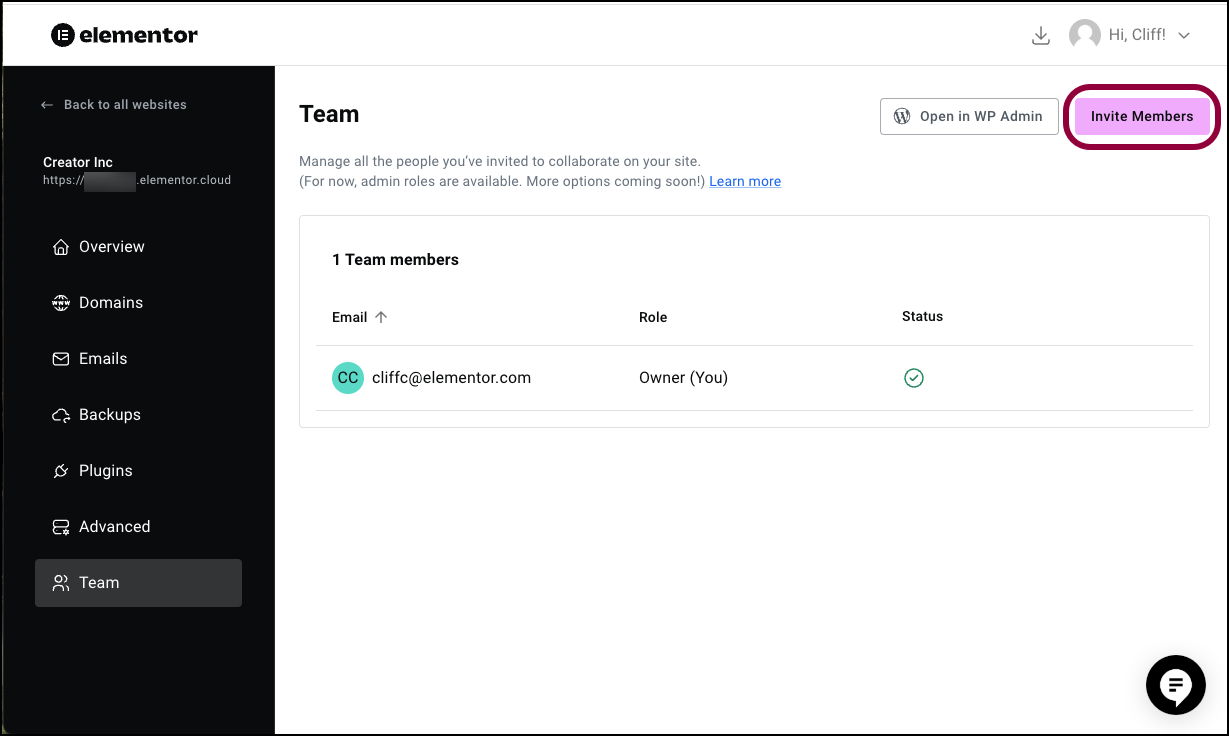
- Nell’angolo a destra, fai clic su Invita membri.
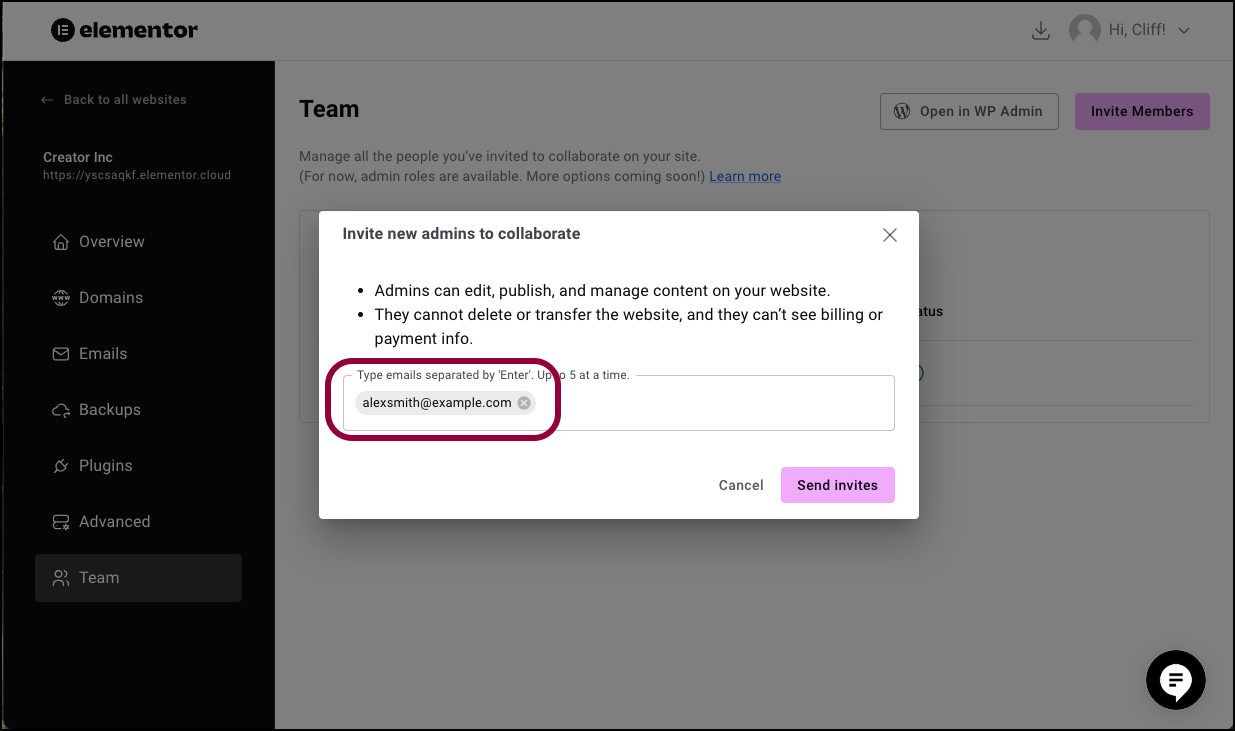
- Inserisci gli indirizzi email delle persone che desideri aggiungere come utenti. Premi Invio dopo ogni indirizzo. NoteQuesti nuovi utenti devono avere un account Elementor oppure dovranno crearne uno. L’email che utilizzi per invitare il nuovo utente deve essere la stessa che utilizza per il suo account Elementor.
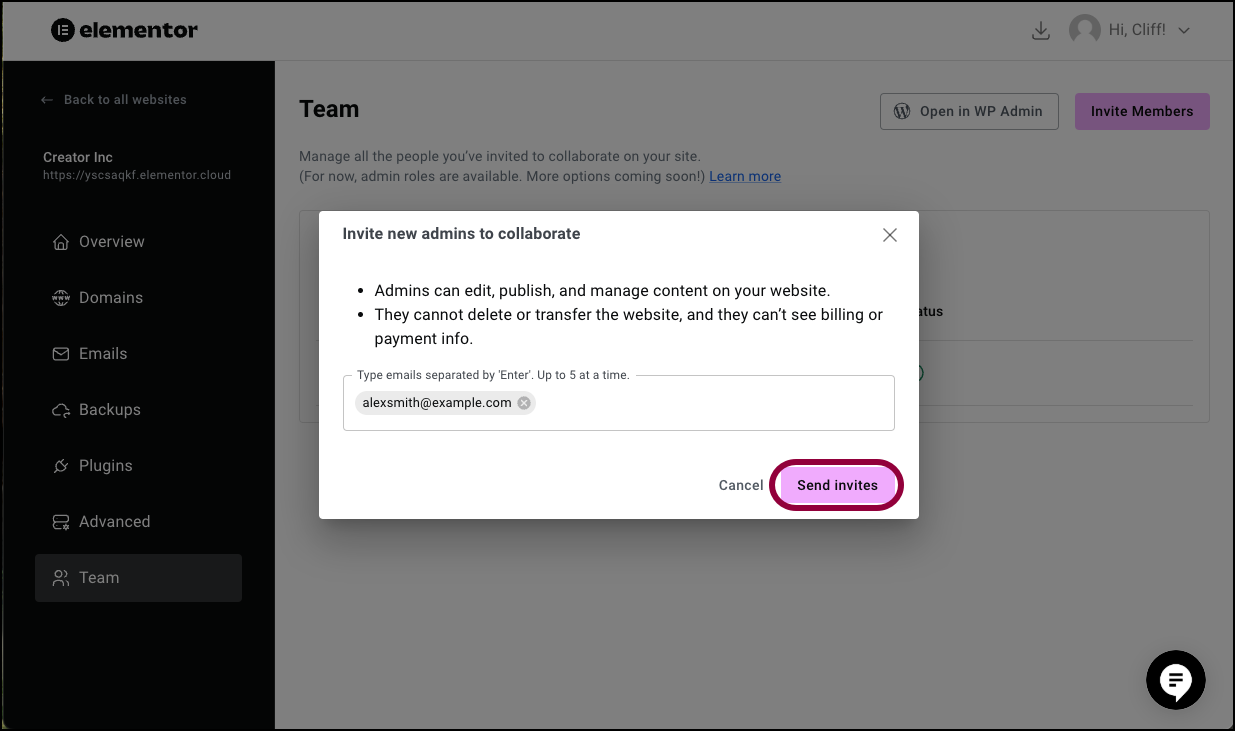
- Fai clic su Invia invito.
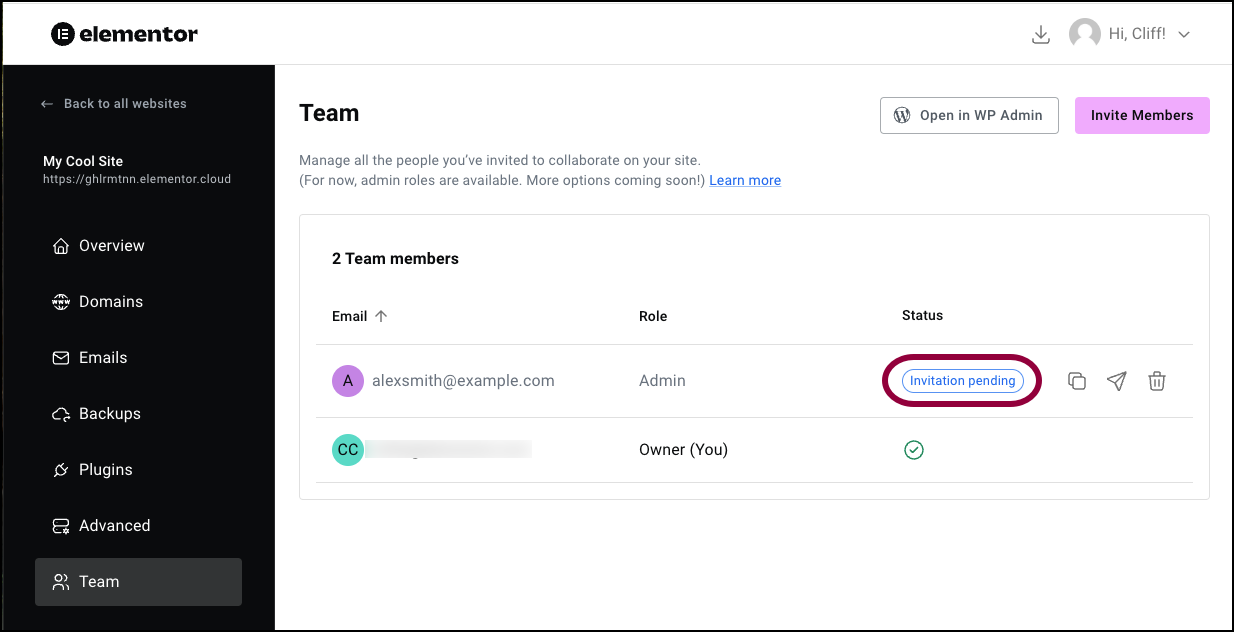
Quando in futuro farai clic su Team, vedrai gli invitati con Invito in sospeso accanto alle email delle persone che hai invitato.
Invia di nuovo l’invito
Se l’utente non ha ricevuto l’invito, puoi inviarlo di nuovo.
Per inviare di nuovo il link:
- Vai a My Elementor>Team.
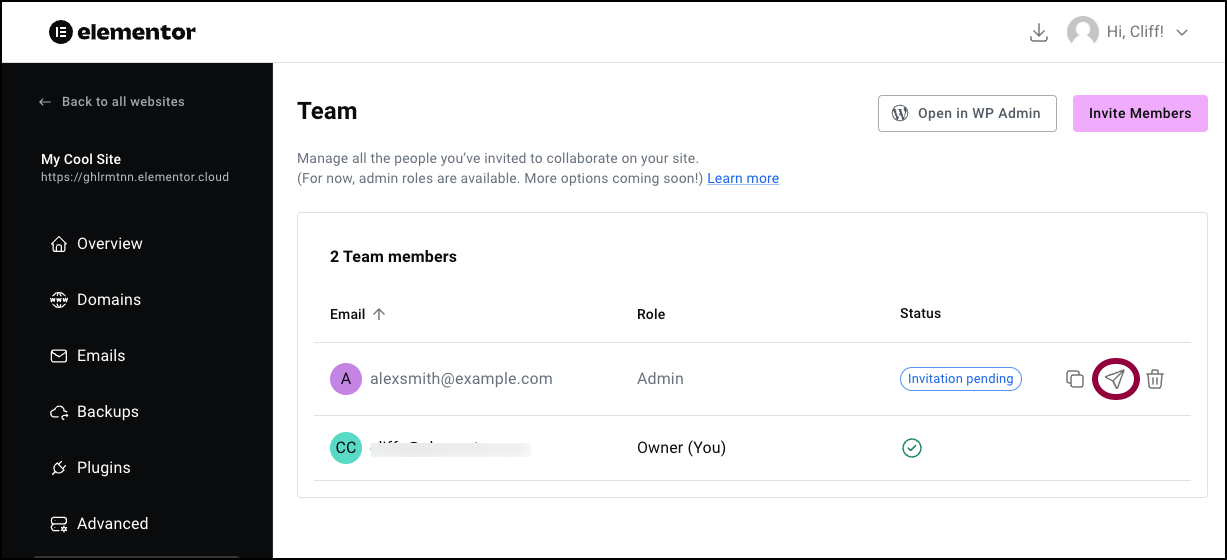
- Passa con il mouse sull’indirizzo email e fai clic sull’icona di invio di nuovo.
Invia un link
Se non desideri inviare un link tramite email, puoi copiare il link e inviarlo tramite un altro metodo, come Slack o un altro software di messaggistica.
Per copiare il link:
- Vai a My Elementor>Team.
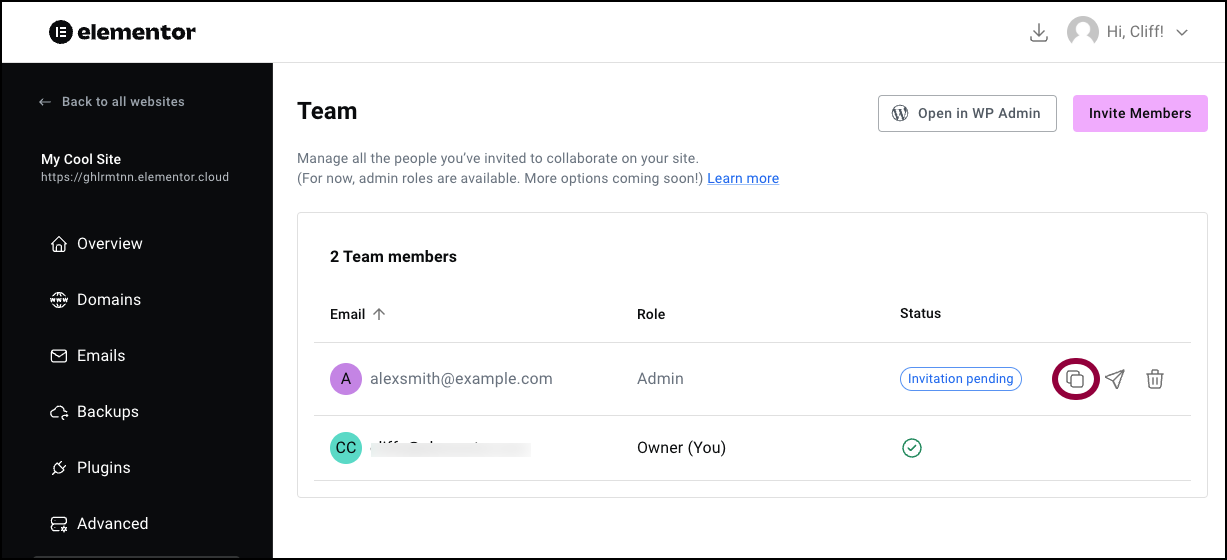
- Passa con il mouse sull’indirizzo email e fai clic sull’icona di copia del link di invito.
Accettare un invito
Dopo che gli invitati ricevono un link, possono unirsi come amministratori del sito.
Per accedere al sito:
- Fai clic sul link.
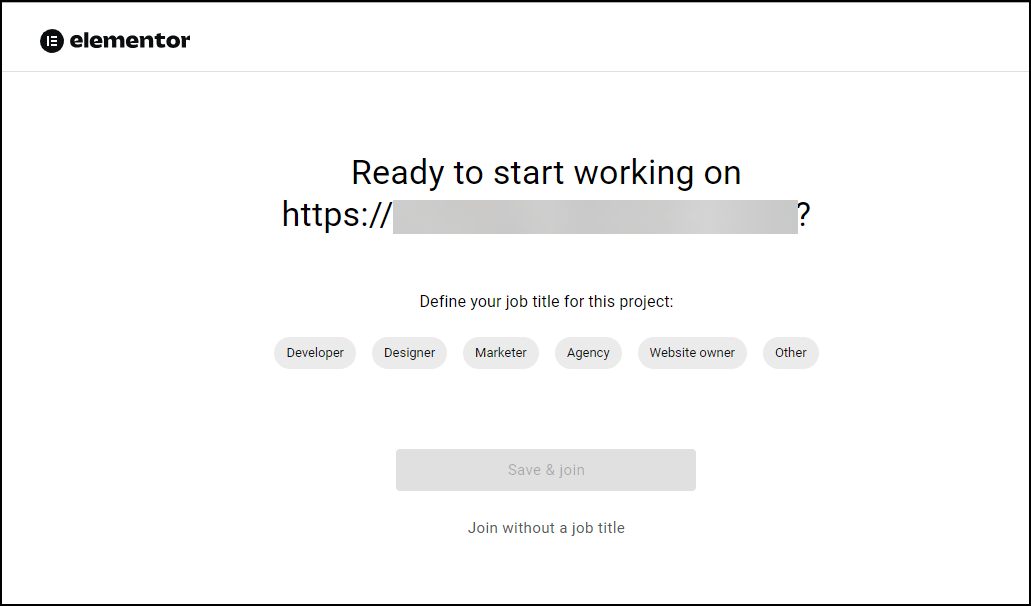
Viene visualizzata la schermata di registrazione.NoteSe non hai effettuato l’accesso al tuo account Elementor, dovrai effettuare il login.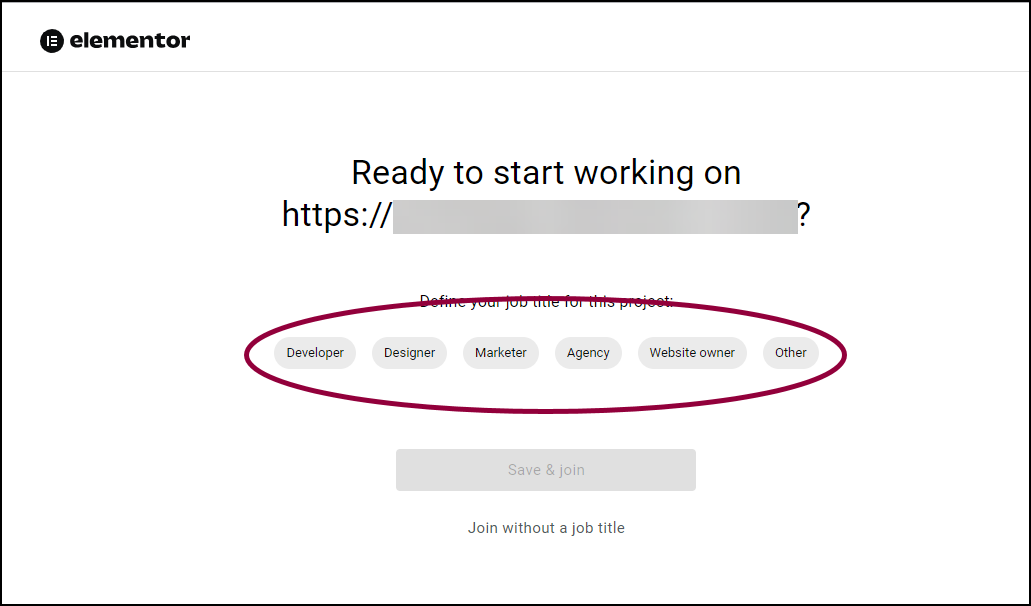
- Scegli una posizione lavorativa.
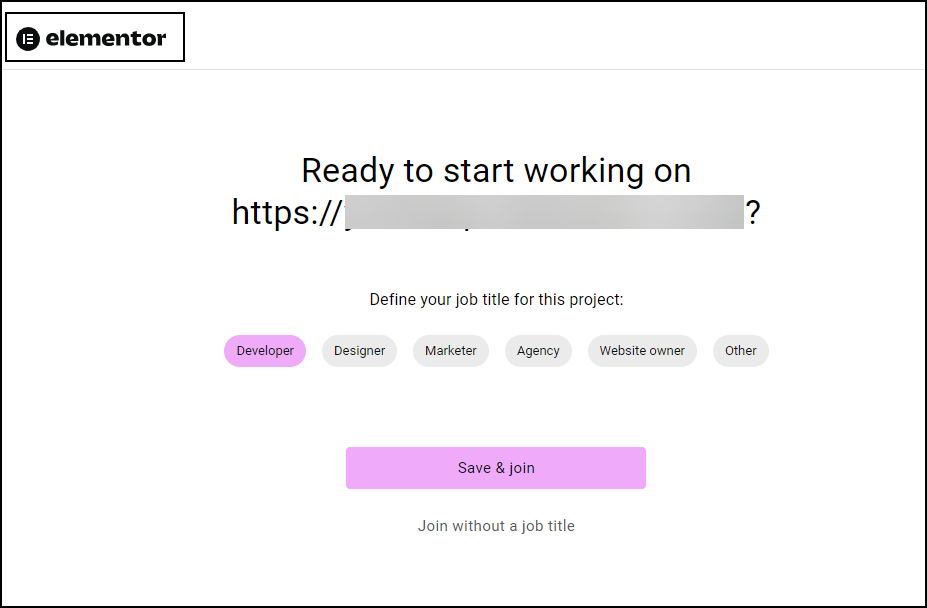
- Fai clic su Salva e unisciti.NotePuoi accedere al sito web senza inserire una posizione lavorativa facendo clic su Accedi senza una posizione lavorativa.
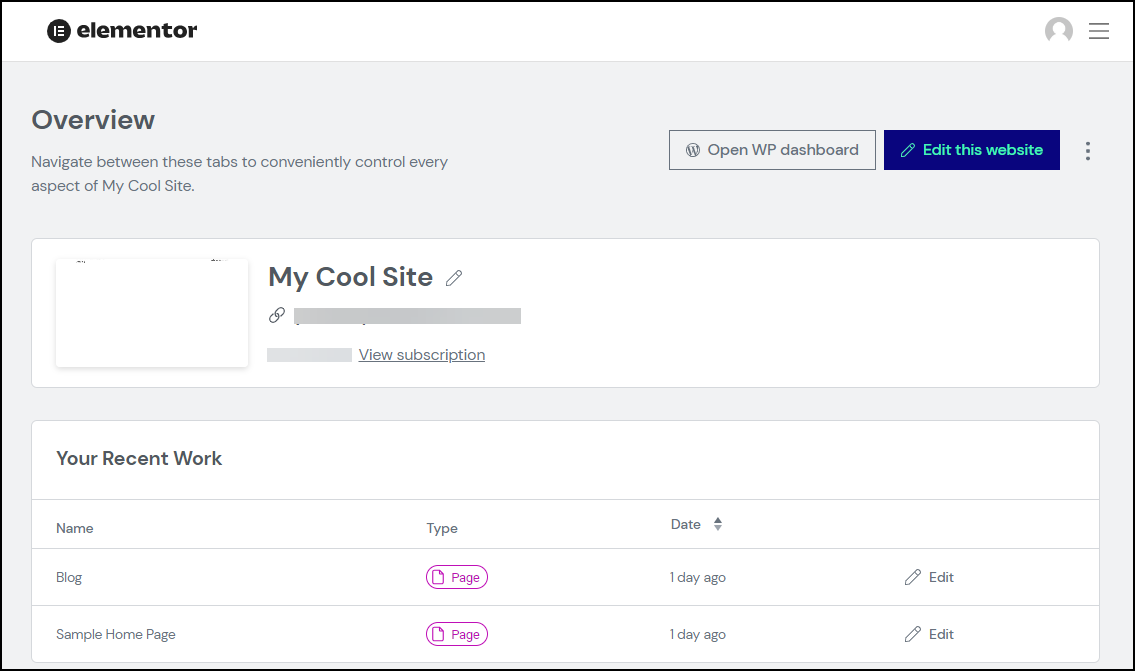
Verrai reindirizzato alla Panoramica del sito web nella dashboard My Elementor.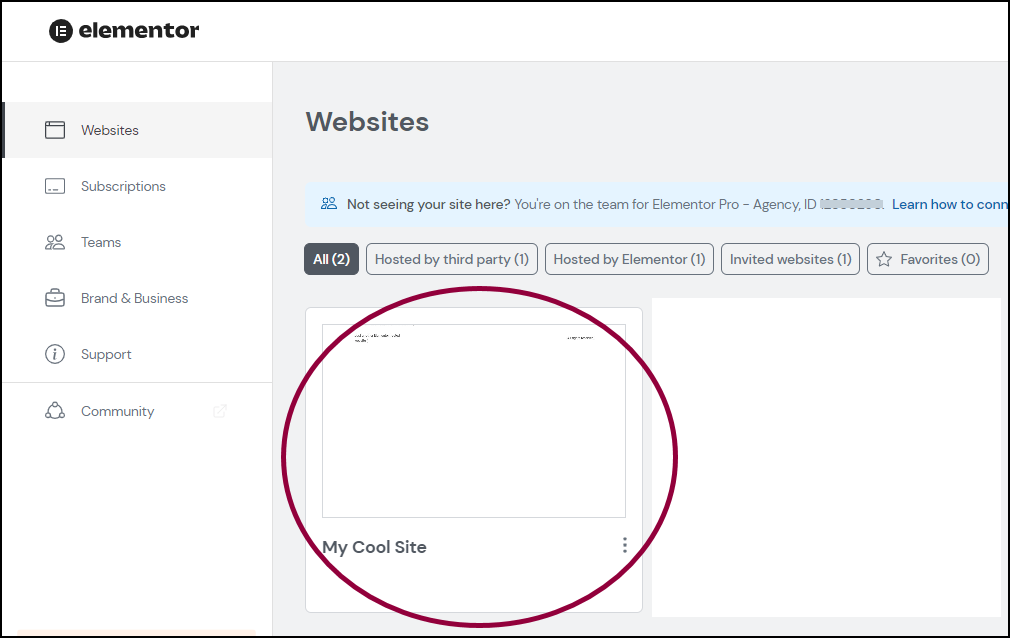
Ora potrai accedere al sito web dalla tua dashboard My Elementor.

